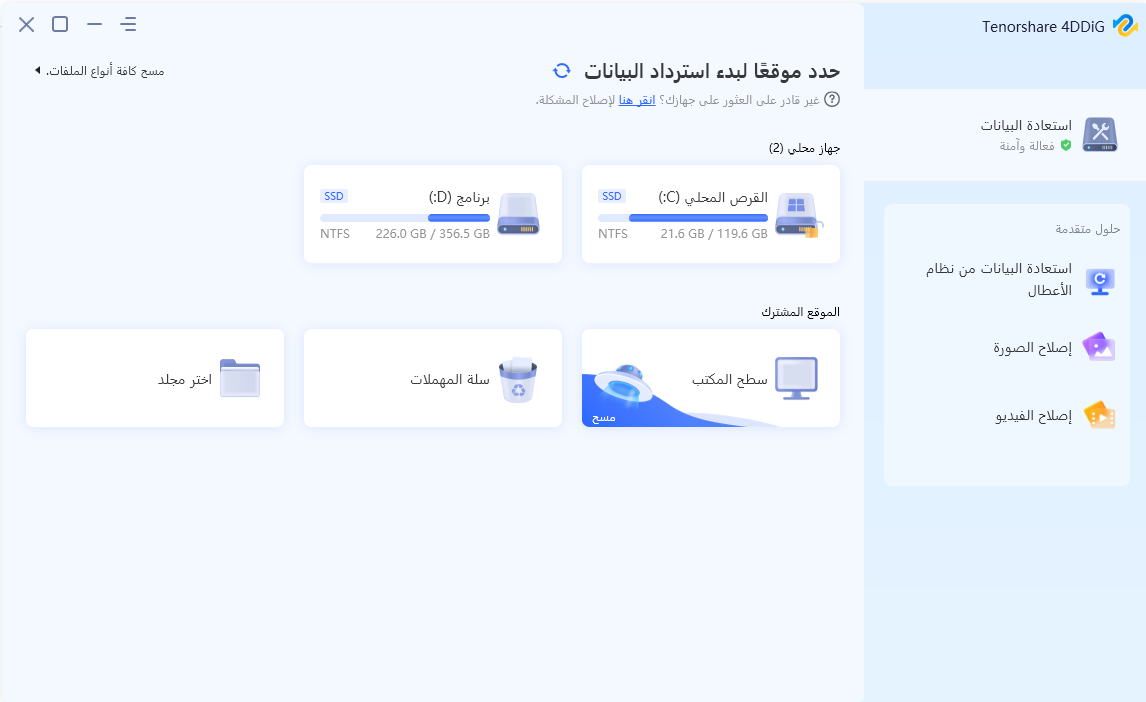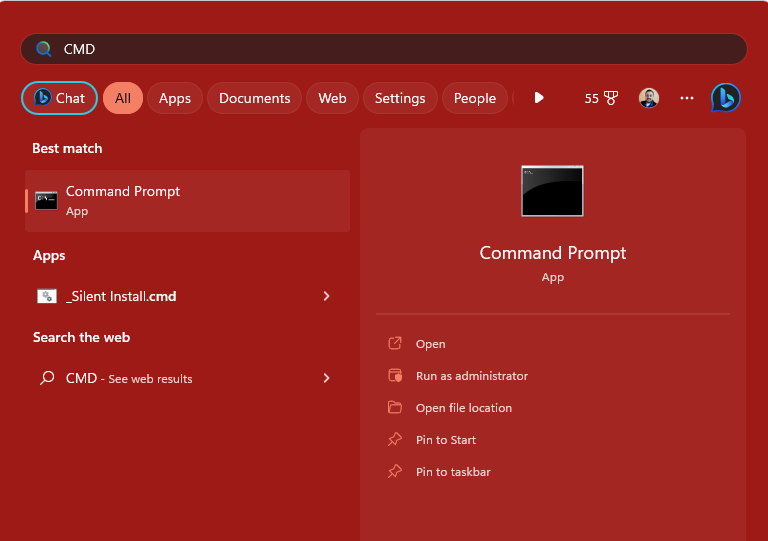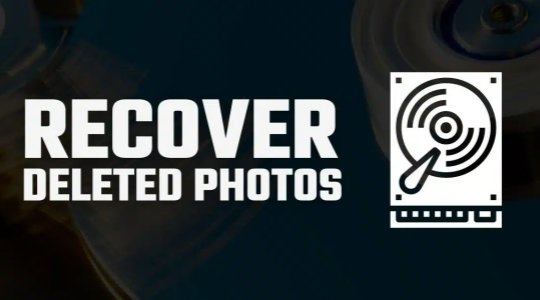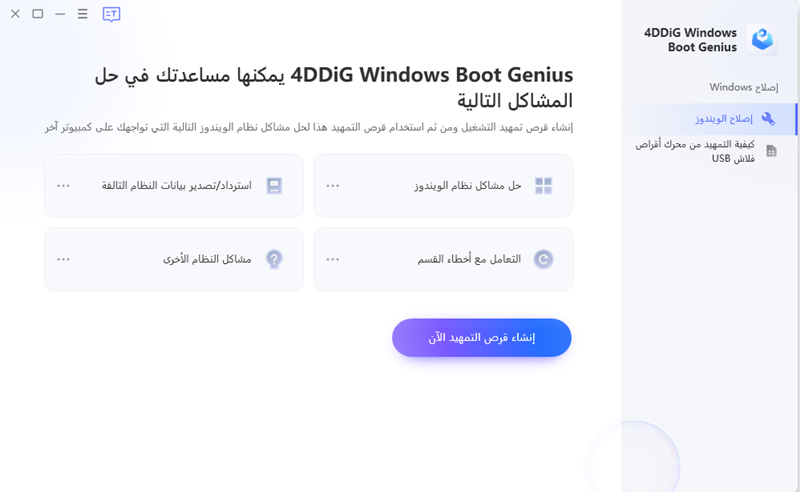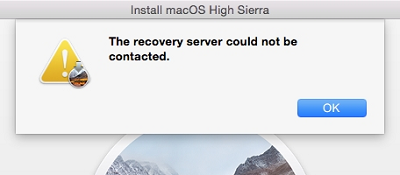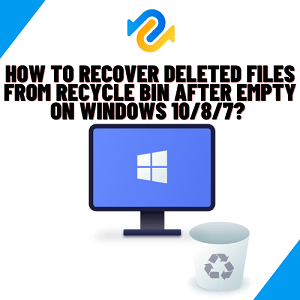هل يمكن استخدام أقراص التخزين المتصل بالشبكة (NAS) مثل الأقراص الصلبة العادية؟ أيهما أفضل، القرص الصلب الخارجي أم التخزين المتصل بالشبكة؟"هل يمكنني استخدام أقراص التخزين المتصل بالشبكة (NAS) كقرص صلب عادي؟ هل القرص الصلب الخارجي أفضل من التخزين المتصل بالشبكة؟"
الآن، أصبحت البيانات هي العامل الأكثر أهمية في هذا العالم الرقمي. حيث ينتج البشر ويخزنون 328.77 مليون تيرابايت من البيانات يوميًا، وهي كمية مهولة من البيانات. ولتخزين البيانات والوصول إليها بأمان وكفاءة وسهولة نحتاج إلى إدارة وتخطيط مناسبين.
توفر أجهزة التخزين سهولة تخزين هذا القدر من البيانات بمرونة وسهولة. إذا كنت تنوي إعداد جهاز تخزين البيانات لاستخدامك الشخصي أو المؤسسي، فلا بد أنك قابلت الشعور بالحيرة في الاختيار بين أقراص التخزين المتصل بالشبكة (NAS) والأقراص الصلبة الخارجية. سيساعدك هذا الدليل على معرفة إجابة هذا السؤال “التخزين المتصل بالشبكة (NAS) مقابل الأقراص الصلبة الخارجية" ومعرفة أفضل أقراص التخزين المتصل بالشبكة.

- الجزء 1: ما هي أقراص التخزين المتصل بالشبكة (NAS) والأقراص الصلبة الخارجية؟
- الجزء 2: التخزين المتصل بالشبكة (NAS) مقابل القرص الصلب الخارجي، ما هي الاختلافات؟
- الجزء 3: التخزين المتصل بالشبكة (NAS) أم الأقراص الصلبة الخارجية، ماذا أختار؟
- الجزء 4: كيفية استرداد البيانات من أقراص التخزين المتصل بالشبكة (NAS) ؟ HOT
- الجزء 5:هل يمكن استخدام أقراص التخزين المتصل بالشبكة (NAS) كأقراص صلبة خارجية؟
- الجزء 6: كيف يمكنني تحويل الأقراص الصلبة الخارجية إلى أقراص التخزين المتصل بالشبكة (NAS) ؟
الجزء 1: ما هو قرص التخزين المتصل بالشبكة وما هو القرص الصلب الخارجي؟
للحصول على أفضل إجابة عن سؤال أقراص التخزين المتصل بالشبكة (NAS) مقابل الأقراص الخارجي، من المهم معرفة ما الذي يجعلها مختلفة. يجب أن تكون قد سمعت عن أو استخدمت الأقراص الصلبة الخارجية، ولكن "ما هي التخزين المتصل بالشبكة؟" إذا كنت لا تعرف الفرق بين أقراص التخزين المتصل بالشبكة (NAS) والأقراص صلبة خارجي، سنقدم لك شرحًا بسيطًا لمساعدتك.
أقراص التخزين المتصل بالشبكة (NAS)
التخزين المتصل بالشبكة (NAS) يقف أساسًا للتخزين المتصل بالشبكة. فكما يوحي الاسم، "التخزين المتصل بالشبكة" هو التخزين على شبكة تخزين سحابية تعتمد على بنية غير متجانسة. وهو نظام تخزين مركزي يخدم أجهزة كمبيوتر متعددة متصلة بالشبكة في وقت واحد.
فهي تسمح للمستخدمين بمشاركة البيانات وفتحها على سيرفرات تخزين التخزين المتصل بالشبكة، مثل الصور ومقاطع الفيديو والموسيقى والمستندات. ويمكن الوصول إلى بيانات سيرفر التخزين المتصل بالشبكة (NAS) عن بعد من أي مكان في العالم عبر الاتصال بالإنترنت.
القرص الصلب الخارجي
القرص الصلب الخارجي هو جهاز تخزين تقليدي، تمامًا مثل الأقراص الصلبة الموجودة داخل أجهزة الكمبيوتر الحديثة. فهي سهلة النقل ويمكن توصيلها بجهاز كمبيوتر عبر اتصال سلكي بهدف زيادة سعة التخزين.
تتوفر الأقراص الصلبة الخارجية المختلفة بأحجام تخزين مختلفة ويمكن استخدامها لتخزين البيانات ونسخها احتياطيا بسرعة. ويمكن بسهولة توسيع مساحة تخزين الكمبيوتر وتخزين البيانات ونسخها احتياطيًا باستخدام الأقراص الخارجية.

الجزء 2: التخزين المتصل بالشبكة (NAS) مقابل القرص الصلب الخارجي، ما هي الاختلافات؟
يعتمد ذلك على نظام التشغيل الذي تستخدمه، فقد يكون حذف ذاكرة التخزين المؤقت على جهاز الكمبيوتر الخاص بك إجراء مباشرًا. فيما يلي بعض الطرق العادية لحذف ذاكرة التخزين المؤقت على الكمبيوتر على ويندوز 10/8/7:
2.1 السعة
تأتي الأقراص الصلبة بسعات تخزين مختلفة تتراوح من بضعة غيغابايت إلى عدة تيرابايت. ومع ذلك، لا يمكن زيادة سعة التخزين في الأقراص الصلبة، وسيحتاج المرء إلى شراء واحدة جديدة للزيادة – فهي تمامًا مثل الذاكرة الداخلية لهاتفك، لا يمكن زيادتها إلا إذا اشتريت هاتفًا أحدث بسعة تخزين أكبر.
نظرا لأن التخزين المتصل بالشبكة (NAS) عبارة عن تخزين آي كلاود، فيمكن زيادة سعته بسهولة عن طريق إضافة المزيد من أجهزة التخزين وفقًا لحاجة المستخدم. يمكن للمستخدمين إضافة سعة التخزين كما يريدون دون فقد البيانات المخزنة مسبقًا.
2.2 السرعة والمرونة
توفر الأقراص الصلبة الخارجية تجربة نقل بيانات عالية السرعة تتراوح من 12 ميغابايت في الثانية إلى 40 غيغابايت في الثانية حسب سرعة اتصال يو إس بي (USB).
ونظرًا لأن التخزين المتصل بالشبكة (NAS) عبارة عن شبكة غير متجانسة من عملاء متعددين وتخدم العديد من العملاء في وقت واحد، ويؤثر أيضًا الوصول عن بعد على عامل السرعة. حيث تتراوح سرعة نقل بيانات تخزين التخزين المتصل بالشبكة (NAS) من 3 ميغابايت في الثانية إلى 20 ميغابايت في الثانية.
2.3 إمكانية الوصول
يمكن للمستخدمين الوصول إلى البيانات الموجودة على الأقراص الصلبة الخارجية عن طريق توصيلها بالكمبيوتر. ويمكن الوصول إلى البيانات عبر الكمبيوتر المتصل به فقط - ولا يمكن للأجهزة الأخرى المتصلة عبر الشبكة الوصول إليه.
يمكن الوصول بسهولة إلى البيانات الموجودة على وحدة تخزين التخزين المتصل بالشبكة (NAS) عن بُعد، طالما أدخل المستخدم بيانات الحساب. فهو مثل خدمة التخزين السحابي عبر الإنترنت، مثل صور جوجل، والذي يسمح لك بتخزين الصور/مقاطع الفيديو الخاصة بك والوصول إليها عبر حساب جوجل الخاص بك.
2.4 قابلية النقل
الأقراص الصلبة الخارجية مدمجة وسهلة الاستخدام، مما يجعلها محمولة بالجيب. حيث يمكن حملها بسهولة دون طاقة أو اتصال بالإنترنت للوصول إلى البيانات المخزنة.
تم تصميم وحدة تخزين التخزين المتصل بالشبكة (NAS) للاستخدام الثابت وتتطلب طاقة احتياطية واتصالًا بالإنترنت لتوفير الوصول إلى البيانات للعملاء.

2.5 النسخ الاحتياطي للبيانات واستعادتها
لا توفر الأقراص الصلبة الخارجية حلًا سهلًا وسريعًا للنسخ الاحتياطي البيانات أو استرداد البيانات المفقودة. حيث يحتاج المستخدمون إلى توصيله بالكمبيوتر/الجهاز لعمل نسخة احتياطية من البيانات أو العثور على قرص صلب خارجي آخر لعمل نسخة احتياطية من بيانات هذا القرص الصلب. وبالمثل، تتطلب الاستعادة أيضًا توصيله بالكمبيوتر/الجهاز.
تحتوي أقراص التخزين المتصل بالشبكة (NAS) على نظام تشغيل وذاكرة وصول عشوائي للعمل. وبالتالي، فإن عملية النسخ الاحتياطي تكون سلسة دائمًا. حيث يمكن للمستخدم تعيين جدول زمني للنسخ الاحتياطي التلقائي، وسيأخذ نسخة احتياطية من البيانات من تلقاء نفسه من وقت لآخر. بهذه الطريقة، يكون استرداد البيانات أيضًا سريعًا وبدون أي متاعب.
الجزء 3: التخزين المتصل بالشبكة (NAS) أم الأقراص الصلبة الخارجية، ماذا أختار؟
على الرغم من أننا قمنا بتوضيح الفرق بين كل من أقراص التخزين المتصل بالشبكة (NAS) والأقراص الصلبة الخارجية، إلا أنه البعض قد يجد صعوبة في الاختيار. إليك شرح لمساعدتك في الوصول إلى الخيار المناسب لاحتياجك.
القرص الصلب الخارجي: للاستخدام الشخصي
تتصل الأقراص الصلبة الخارجية بجهاز كمبيوتر/جهاز واحد في كل مرة – يمكن لجهاز كمبيوتر أو جهاز واحد فقط الاتصال به.
إذا كنت تبحث عن جهاز لتخزين بعض البيانات، مثل حفظ أصول التصوير الفوتوغرافي أو مقاطع الفيديو العائلية التي تحتاج إلى الوصول إليها على جهاز كمبيوتر واحد في كل مرة، فإن الأقراص الصلبة الخارجية تعد خيارًا أرخص بكثير. فإن الحاجة للإدارة والبنية التحتية للأقراص الصلبة الخارجية غير موجودة وبالتالي تكلفتها منعدمة.
تخزين التخزين المتصل بالشبكة: للاستخدام المؤسسي
التخزين المتصل بالشبكة (NAS) هو الخيار الأفضل عندما يتعين على المستخدم الوصول إلى البيانات الموجودة على أجهزة/كمبيوترات متعددة، فهو يوفر الوصول إلى البيانات إلى كل الأجهزة المتصلة بالشبكة.
التخزين المتصل بالشبكة (NAS) هو الخيار المثالي للمؤسسات والشركات التي تتعامل مع البيانات على نطاق أوسع. فإن إدارة البيانات على نطاق واسع باستخدام الأقراص الصلبة مهمة شاقة. أما التخزين المتصل بالشبكة (NAS) فهو، مع مدير الذاكرة المدمج به، يتيح معالجة البيانات وإدارتها لتكون سهلة وبلا المتاعب.
الجزء 4: كيفية استرداد البيانات من أقراص التخزين المتصل بالشبكة (NAS) ؟
على الرغم من أننا قمنا بتوضيح الفرق بين كل من أقراص التخزين المتصل بالشبكة (NAS) والأقراص الصلبة الخارجية، إلا أنه البعض قد يجد صعوبة في الاختيار. إليك شرح لمساعدتك في الوصول إلى الخيار المناسب لاحتياجك.
4DDiG Windows Data Recovery هي وسيلة قوية مصممة لاستعادة جميع أنواع البيانات من أجهزة التخزين المختلفة، والتي تشمل أقراص التخزين المتصل بالشبكة (NAS) . وهو تدعم جميع أنظمة الملفات وتساعد على استعادة البيانات الموجودة على جهاز التخزين في سهولة وبنقرة واحدة.
يحتاج المستخدم إلى تثبيت أداة استرجاع البيانات (4DDiG Data Recovery) على الكمبيوتر وتحديد جهاز التخزين لاستعادة البيانات المفقودة. وتتم عملية الاسترداد باستخدام خوارزميات متقدمة وذكية للعثور على الملفات المحذوفة.
وبمجرد اكتمال عملية الاسترداد، يمكن للمستخدم معاينة الحذف المسترد وتحديده والضغط على زر الاسترداد لاستعادته إلى جهاز التخزين.
- فحص سريع و 3 نقرات لاستعادة جميع الملفات المحذوفة بالخطأ.
- استرجع المستندات والصور ومقاطع الفيديو المحذوفة من وحدة التخزين المتصل بالشبكة (NAS) .
- استرجع أكثر من ألف نوع من الملفات، تشمل الصور ومقاطع الفيديو والمستندات والصوت.
- أنواع الملفات التي يمكن استعادتها تشمل JPG و BMP و GIF و PSD و AVI و MOV و MP4 وM4V، وجميع الأنواع الأخرى.
- يمكن استعادة البيانات من اللابتوب/الكمبيوتر الشخصي، الأقراص الداخلية والخارجية، الفلاشة (USB)، كارت الميموري (SD)، إلخ.
- استعادة البيانات من سيناريوهات مختلفة ، مثل الحذف العرضي ، والتنسيق ، وهجوم الفيروسات ، وتعطل النظام ، وما إلى ذلك
لأجهزة الكمبيوتر
تحميل آمن
لل ماك
تحميل آمن
- بعد تثبيت البرنامج، قم بتشغيله. بعد ذلك، حدد (NAS) وانقر على "الاتصال بـ NAS". ستسمح هذه الخطوة للبرنامج بالاتصال بأجهزة التخزين المتصل بالشبكة (NAS) التي فقدت البيانات عليها.
- والآن، يجب عليك ملء المعلومات المقابلة للاتصال بقرص التخزين المتصل بالشبكة (NAS) . وتتضمن هذه المعلومات عنوان IP، ورقم المنفذ، والمعرف، وكلمة المرور. ثم انقر فوق "اتصال (Connect)".
- والآن حدد نوع الملفات التي تريد استردادها وانقر فوق " Scan Selected File Types (فحص أنواع الملفات المحددة)". بعد اختيار الموقع لتخزين بيانات الاستعادة، تتم عملية استعادة البيانات بالكامل.
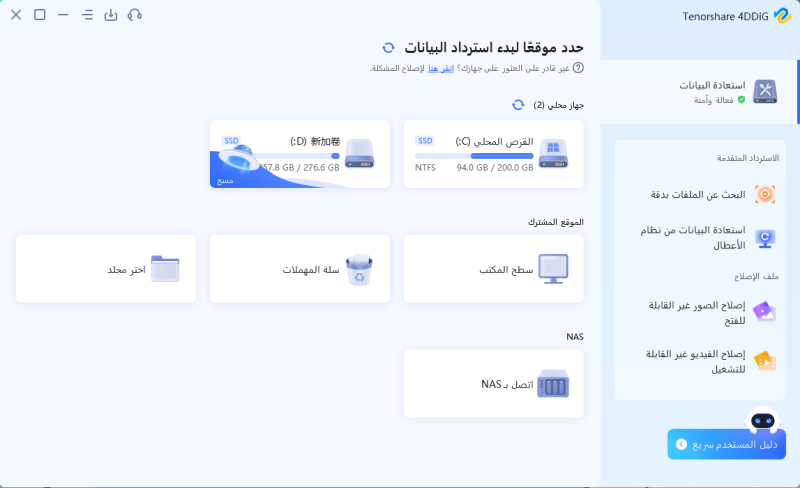
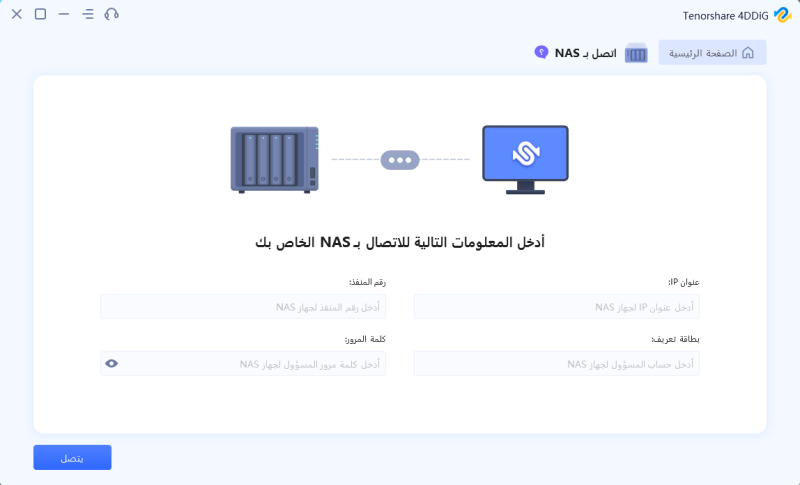

الجزء 5: هل يمكن استخدام أقراص التخزين المتصلة بالشبكة (NAS) كقرص صلب خارجي؟
لأن أقراص التخزين المتصل بالشبكة (NAS) تتطلب اتصالًا بالإنترنت بالإضافة إلى طاقة احتياطية، فإن استخدامها كقرص صلب خارجي غير ممكن. حيث يتصل قرص التخزين المتصل بالشبكة (NAS) بشبكتك، بحيث يمكن للأجهزة المتصلة على الشبكة فقط الوصول إليها.
أما الأقراص الصلبة الخارجية فهي محمولة ويمكن استخدامها عن طريق الاتصال بالكمبيوتر من خلال منفذ يو إس بي (USB)، مما يجعلها أفضل أجهزة التخزين التي يمكنك حملها أثناء السفر. ولكن قرص التخزين المتصل بالشبكة (NAS) يأتي في صندوق، ولا يمكن حمله بسهولة مثل الأقراص الصلبة الخارجية.
الجزء 6: كيف يمكنني تحويل القرص الصلب الخارجي إلى NAS؟
لا يمكن استخدام وحدة تخزين التخزين المتصل بالشبكة (NAS) كأقراص صلبة خارجية. ومع ذلك، يمكنك استخدام القرص الصلب الخارجي في وحدة تخزين التخزين المتصل بالشبكة (NAS)، لأن الاختلاف الوحيد بينهما هو نظام التشغيل.
ستحتاج بشكل أساسي إلى جهاز راوتر ومحول التخزين المتصل بالشبكة (NAS) لتحويل الأقراص الصلبة الخارجية إلى وحدة تخزين (NAS). محول التخزين المتصل بالشبكة (NAS) هو الحل لتوصيل الأقراص الصلبة الخارجية إذا لم يكن جهاز الراوتر الخاص بك يحتوي على منفذ USB. هناك العديد من الخيارات المتاحة عبر الإنترنت، قم بالبحث عن أفضل محول التخزين المتصل بالشبكة (NAS) من خلال قراءة المراجعات.
وأيضًا، اختر أفضل أقراص صلبة للتخزين المتصل بالشبكة (NAS) والذي يوفر سرعة نقل قوية لنقل بياناتك بكفاءة من مكان إلى آخر. لسرعة النقل العالية، يوصى باستخدام الأقراص ذات الحالة الصلبة (SSD).
بمجرد أن يصبح كل شيء جاهزًا، قم بتوصيل القرص الصلب بمحول التخزين المتصل بالشبكة (NAS)، ثم قم بإعداد حساب مستخدم التخزين المتصل بالشبكة (NAS) على الكمبيوتر.

الخلاصة
تمت تغطية كيفية مسح ذاكرة التخزين المؤقت على جهاز الكمبيوتر الخاص بك في هذه المقالة. لا تتردد في مسح ذاكرة التخزين المؤقت إذا كان جهاز الكمبيوتر الخاص بك يواجه مشكلات أو نفذت مساحة التخزين الخاصة بك. حان وقتك الآن. اختر الأسلوب الذي يناسبك لإزالة ذاكرة تخزين مؤقت معينة. يمكنك أيضًا استخدام 4DDiG Windows Data Recovery لتوفير الوقت والجهد. فهي تقدم حلولًا سريعة وموثوقة لاستعادة أي بيانات يتم فقدها عن طريق الخطأ أثناء العملية.